Comment répertorier tous les utilisateurs dans Windows 11/10
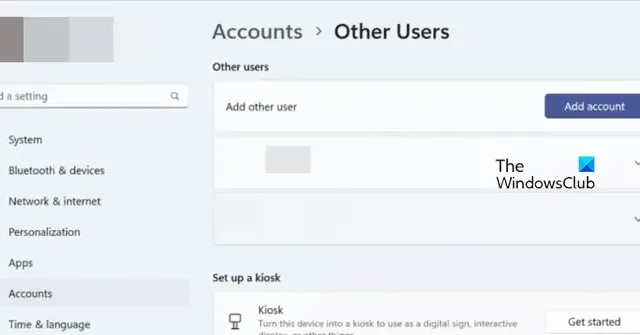
La confidentialité et la sécurité sont de la plus haute importance pour toute organisation ou même un utilisateur en général. Si vous faites partie d’une organisation, donner à des utilisateurs non autorisés l’accès à l’ordinateur peut être un obstacle aux données de l’organisation. C’est pourquoi, dans cet article, nous allons voir comment répertorier tous les utilisateurs d’un ordinateur Windows avec différentes méthodes.
Comment répertorier tous les utilisateurs dans Windows 11/10
Il est simple d’obtenir une liste de tous les utilisateurs. Nous avons mentionné trois méthodes pour faire de même et vous pouvez suivre n’importe laquelle d’entre elles pour accomplir la tâche.
- Afficher tous les utilisateurs via les paramètres Windows
- Afficher tous les utilisateurs via la gestion de l’ordinateur
- Afficher tous les utilisateurs via PowerShell
Parlons-en en détail.
1] Afficher tous les utilisateurs via les paramètres Windows
Commençons par l’endroit le plus évident où l’on va jouer avec son ordinateur, les paramètres Windows. Nous pouvons également afficher tous les utilisateurs connectés à votre ordinateur à partir des paramètres. Pour faire de même, suivez les étapes mentionnées ci-dessous.
- Lancez les paramètres Windows par Win + I.
- Accédez à l’onglet Comptes.
- Cliquez sur Autres utilisateurs.
Ici, vous pouvez voir tous les utilisateurs connectés au système. - Vous pouvez également consulter les comptes des membres de votre famille, pour cela, revenez en arrière puis cliquez sur Famille.
Cela fera le travail pour vous. Cependant, le problème avec cette méthode est qu’elle empêche le spectateur de voir le compte administrateur ainsi que le compte désactivé. Il vérifie les comptes courants et fonctionne pour les utilisateurs à domicile.
2] Afficher tous les utilisateurs via la gestion de l’ordinateur
Computer Management est un outil sur l’édition Windows Pro qui fonctionne comme son nom l’indique. Nous pouvons gérer ou afficher les utilisateurs à l’aide de cet outil même. Cependant, les utilisateurs de Windows Home doivent ignorer cette méthode car la gestion de l’ordinateur est absente de leur système. Suivez les étapes ci-dessous pour vérifier tous les utilisateurs utilisant la gestion de l’ordinateur.
- Tout d’abord, ouvrez « Gestion de l’ordinateur » en le recherchant dans le menu Démarrer.
- Maintenant, allez dans Outils système > Utilisateurs et groupes locaux > Utilisateurs.
- Vous pouvez maintenant voir tous les utilisateurs connectés au système.
Si vous souhaitez modifier la mise en page, cliquez simplement sur Affichage > Grandes icônes.
3] Afficher tous les utilisateurs via PowerShell
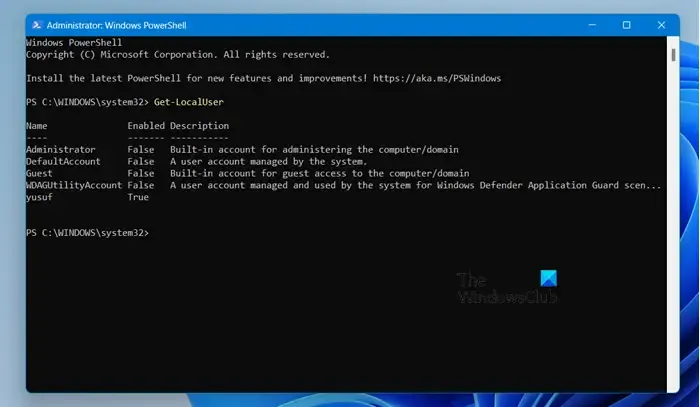
Si vous aimez utiliser la ligne de commande, il vous suffit d’ouvrir PowerShell avec des privilèges administratifs et d’exécuter la commande suivante.
Get-LocalUser
Cela vous permet de voir tous les comptes installés sur votre ordinateur avec leurs descriptions.
Nous espérons que vous pourrez vérifier tous les comptes connectés à votre ordinateur en utilisant l’une des méthodes mentionnées.



Laisser un commentaire